怎么提取word里的图片 批量提取多个Word文档中的图片步骤
在现代社会中Word文档已成为我们日常工作和学习中不可或缺的工具,有时我们需要从多个Word文档中提取图片,以便进行其他用途的处理或编辑。如何高效地批量提取多个Word文档中的图片呢?本文将介绍一种简单实用的方法,帮助您轻松实现这一目标。无论是处理工作中的大量文档,还是学习中的资料整理,这些步骤都将为您节省大量时间和精力,提高工作效率。让我们一起来了解具体的提取图片步骤吧。
具体方法:
1.例如一个文件夹有两篇Word文档(多篇也可以哦)。
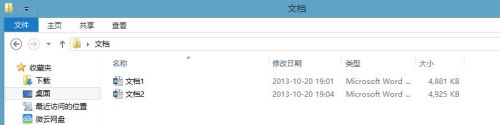
2.“文档1”中的图片,如下图所示。
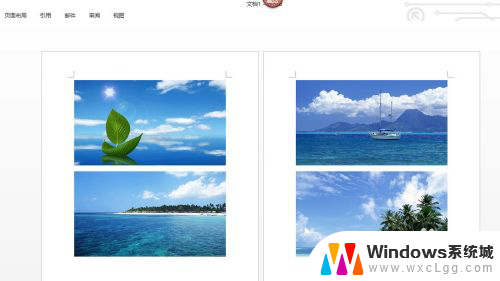
3.“文档2”中的图片,如下图所示。
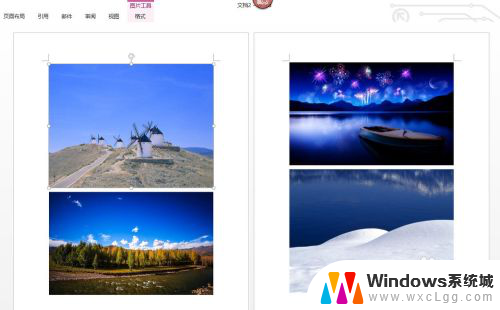
4.WinRAR进行设置A:可以WinRAR打开任意压缩文件,单击菜单栏中的“选项”—“设置”。
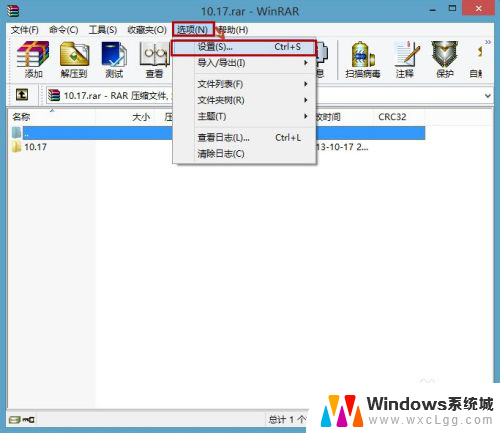
5.WinRAR进行设置B:打开“设置”对话框,单击“综合”选项卡。在“用户自定义压缩文件扩展名”下输入“docx”,然后单击“确定”。这样WinRAR就与Word文档关联了。
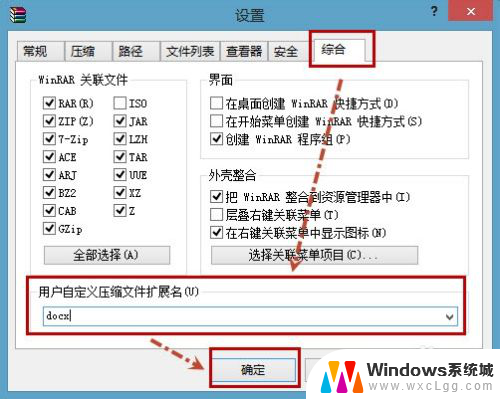
6.这时候可以选中所有Word文档,右击选择“Extract each archive to separate floder”(解压每个压缩文件到单独的文件夹),即可解压所有文档了。
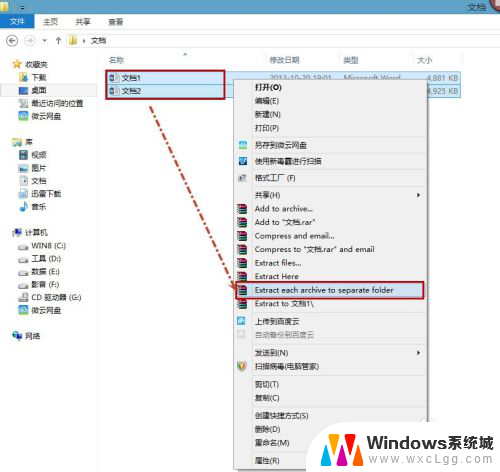
7.这时就有和Word文档同名的文件夹了,如下图所示。
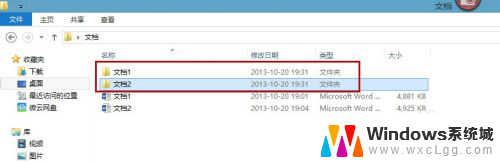
8.以“文档1”文件夹为例,在该文件夹下的“word\media”目录中就是“文档1.docx”的所有图片了。其他文档类似哦。
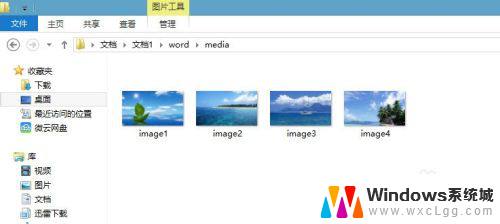
以上就是关于如何提取 Word 中的图片的全部内容,如果遇到相同情况的用户,可以按照小编的方法来解决。
怎么提取word里的图片 批量提取多个Word文档中的图片步骤相关教程
-
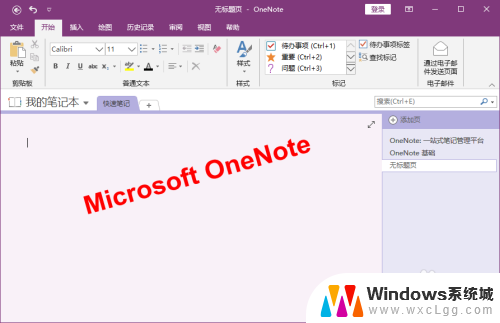 电脑图片文字怎么提取 电脑端如何提取图片中的文字
电脑图片文字怎么提取 电脑端如何提取图片中的文字2024-02-08
-
 怎么用电脑提取图片中的文字 电脑端图片文字提取方法
怎么用电脑提取图片中的文字 电脑端图片文字提取方法2024-08-16
-
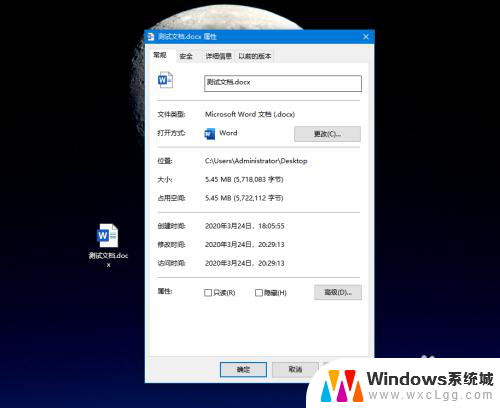 批量压缩word中图片大小 Word批量压缩图片方法
批量压缩word中图片大小 Word批量压缩图片方法2024-02-06
-
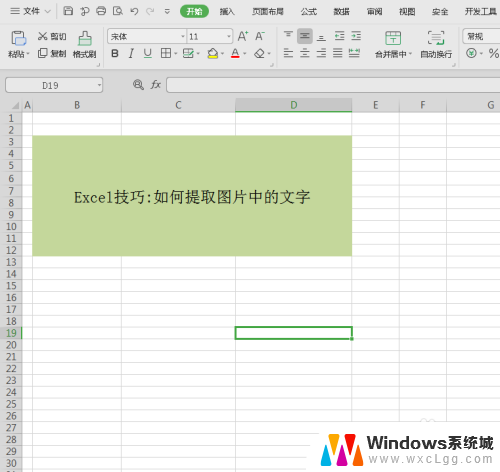 怎么把照片上的文字提取出来 Excel 如何识别图片中的文字
怎么把照片上的文字提取出来 Excel 如何识别图片中的文字2024-04-03
-
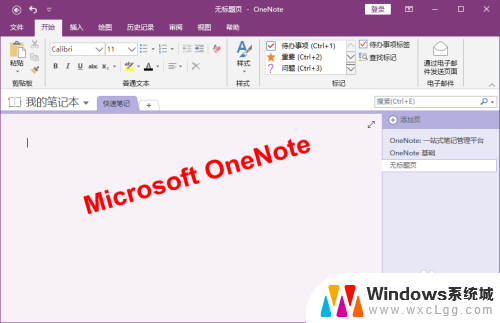 用电脑如何提取图片文字 电脑端图片文字提取软件
用电脑如何提取图片文字 电脑端图片文字提取软件2024-08-29
-
 word文档里面的图片怎么保存到桌面 如何将word文档中的图片保存到桌面
word文档里面的图片怎么保存到桌面 如何将word文档中的图片保存到桌面2024-01-28
电脑教程推荐
- 1 固态硬盘装进去电脑没有显示怎么办 电脑新增固态硬盘无法显示怎么办
- 2 switch手柄对应键盘键位 手柄按键对应键盘键位图
- 3 微信图片怎么发原图 微信发图片怎样选择原图
- 4 微信拉黑对方怎么拉回来 怎么解除微信拉黑
- 5 笔记本键盘数字打不出 笔记本电脑数字键无法使用的解决方法
- 6 天正打开时怎么切换cad版本 天正CAD默认运行的CAD版本如何更改
- 7 家庭wifi密码忘记了怎么找回来 家里wifi密码忘了怎么办
- 8 怎么关闭edge浏览器的广告 Edge浏览器拦截弹窗和广告的步骤
- 9 windows未激活怎么弄 windows系统未激活怎么解决
- 10 文件夹顺序如何自己设置 电脑文件夹自定义排序方法